Une souris d’ordinateur portable gelée est une situation frustrante. Si vous avez réussi à vous diriger ici en utilisant uniquement vos touches fléchées et vos raccourcis clavier, nous vous félicitons d’être venu au bon endroit pour vous aider à savoir comment débloquer votre souris sur ordinateur portable afin que vous puissiez reprendre votre vie
8 choses que vous pouvez faire si votre souris est gelée
- Démarrer l’ordinateur portable
- Activer le trackpad avec les touches de fonction. touches
- Finir le logiciel du pavé tactile
- Mettre à jour le pilote du pavé tactile
- Désinstaller le pilote du pavé tactile
- Exécuter un scan SFC
- Inspecter les dommages physiques
- Utiliser une souris externe
Si vous avez déjà essayé une solution de la liste ci-dessus, sautez cette solution et essayez les autres dans l’ordre. La liste est établie de la cause la plus probable du problème (par exemple, un logiciel gelé/buggy) à la cause la plus improbable mais plausible (par exemple, un dommage physique au trackpad comme un dommage liquide).
Avant de continuer, vérifiez que le problème est bien votre souris qui s’est figée. Si votre ordinateur portable n’est plus réactif, il peut sembler que la souris soit gelée, mais vous ne pourrez pas non plus naviguer sur la page avec les touches du clavier.
Ce problème peut normalement être résolu par un redémarrage brutal à l’aide du bouton d’alimentation de votre ordinateur portable. Il n’est pas toujours conseillé de redémarrer votre ordinateur portable de cette manière, mais c’est une solution rapide pour un écran gelé se faisant passer pour une souris gelée.
Si vous êtes certain que votre trackpad s’est figé (évidemment, vous seriez capable de faire la différence si vous êtes toujours capable de naviguer sur cette page), alors suivez les étapes ci-dessous pour déterminer ce qui a provoqué le problème et le résoudre en utilisant nos correctifs.
Toutes ces corrections sont réalisables à l’aide des touches de votre clavier et nous allons vous expliquer comment les utiliser.
Comment dégeler la souris sur un ordinateur portable
Redémarrez votre ordinateur portable
« Avez-vous essayé de l’éteindre et de le rallumer ? » Ah, la plus vieille astuce informatique du livre. Beaucoup plus facile à faire avec une souris, non ? Voici comment le faire avec des commandes clavier :
Étape 1 : Appuyez sur ‘Ctrl + Alt + Suppr’
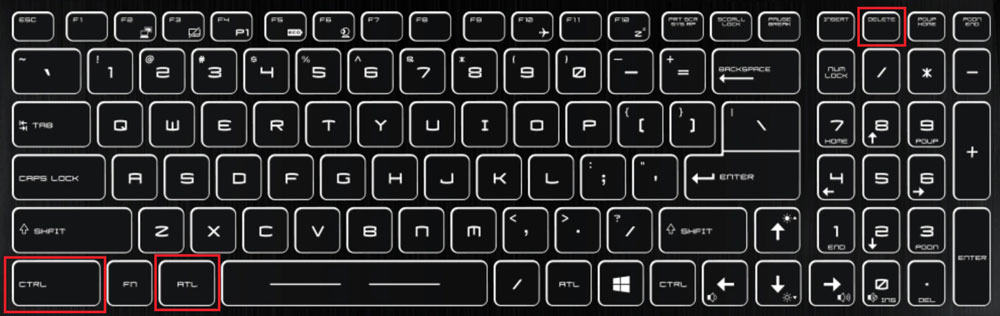
Étape 2 : Appuyez sur ‘Alt + U’
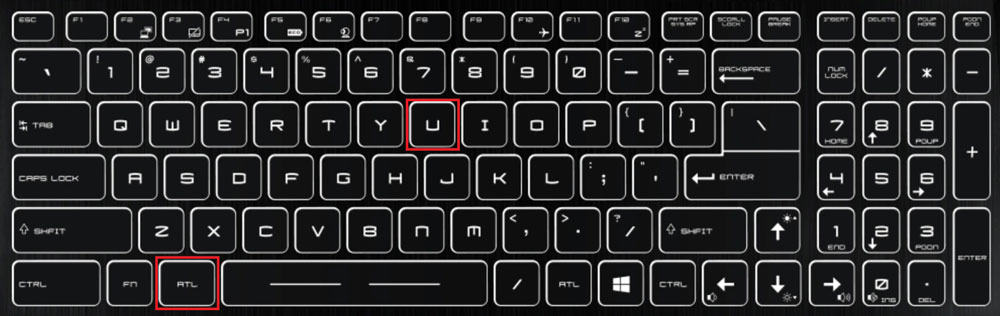
Étape 3 : Appuyez sur ‘R’
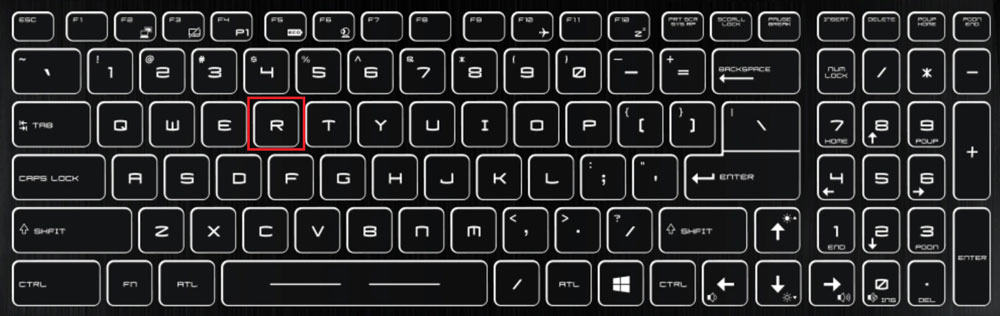
Le redémarrage de votre ordinateur portable peut simplement réinitialiser tout logiciel bancal ou tout bug de pilote qui pourrait avoir affecté votre trackpad. C’est toujours un bon point de départ lorsque quelque chose ne va pas. Si le problème persiste après le redémarrage de l’ordinateur portable, ne vous inquiétez pas ! Nous ne vous abandonnerons pas comme l’informaticien ! Faites défiler (avec les touches fléchées, bien sûr) jusqu’à la correction suivante.
Activer le trackpad avec les touches de fonction
Étape 1 : Maintenez la touche ‘FN’ enfoncée et tapez sur les touches F5, F7, F8 ou F9
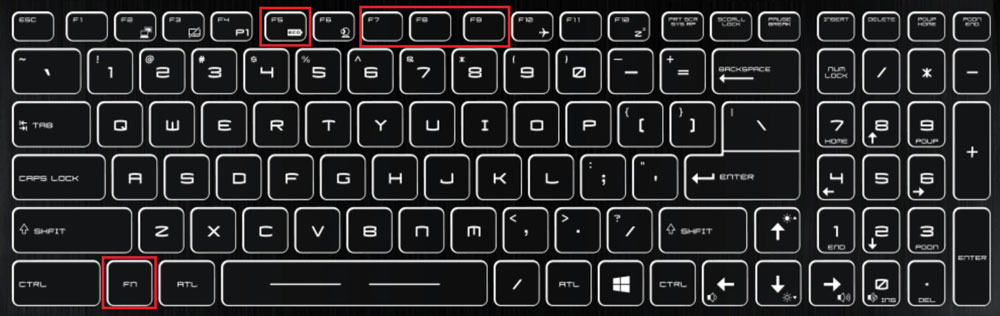
Cela devrait réactiver le trackpad s’il a été accidentellement désactivé.
L’éventail des touches de fonction à appuyer est dû à la différence entre les touches de fonction des fabricants. Le fait d’appuyer sur ces touches peut entraîner l’activation d’autres fonctions qui ne sont pas votre trackpad, il est donc important d’appuyer à nouveau sur cette touche de fonction (pour désactiver cette fonction) si vous ne la voulez pas et qu’elle n’a pas réactivé votre trackpad.
Par exemple, la touche de fonction du trackpad de mon ordinateur portable (marque MSI) est F7 mais si je devais toucher la touche F5, j’active le mode éco batterie de mon ordinateur portable. Dans ce cas, il me suffit de maintenir à nouveau la touche FN et de taper sur la touche F5 pour désactiver cette fonction.
Finir le logiciel du trackpad
Votre logiciel du trackpad peut être gelé ou avoir planté pour une raison quelconque. Mettre fin à la tâche dans le gestionnaire de tâches, puis réactiver le logiciel peut débloquer votre souris.
Etape 1 : Appuyez et maintenez ‘Ctrl + Alt + Suppr’, utilisez les pavés fléchés pour sélectionner ‘Gestionnaire des tâches’, appuyez sur ‘Entrée’
Etape 2 : Localisez votre logiciel de trackpad avec les touches fléchées, notez exactement le nom du logiciel
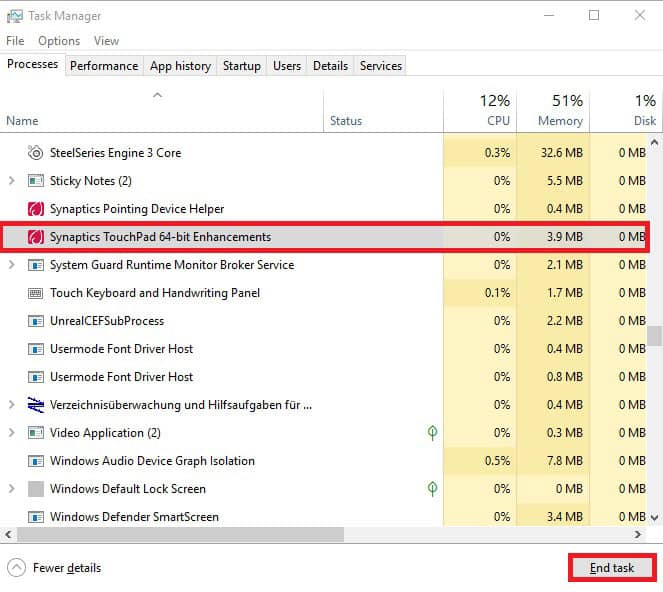
Étape 3 : Appuyez sur ‘E’ pour terminer la tâche
Étape 4 : Maintenez les touches ‘Alt + F’ enfoncées pour ouvrir le menu des fichiers dans le gestionnaire des tâches
Étape 5 : Appuyez sur la touche ‘N’
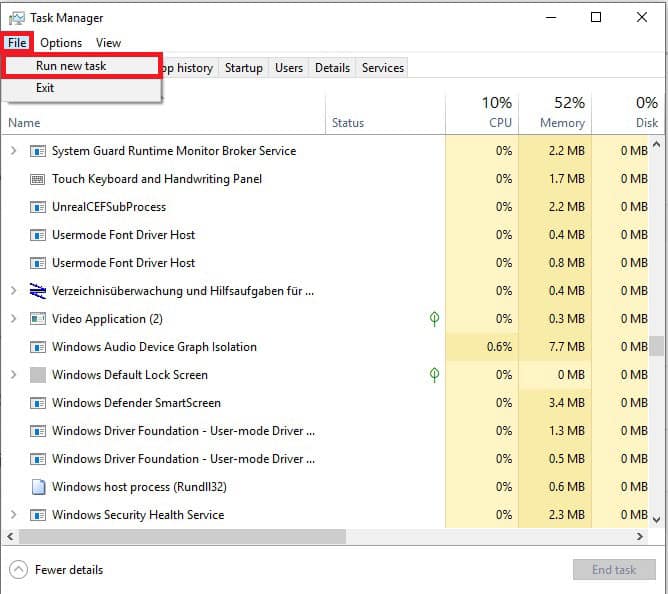
Étape 6 : Tapez exactement le nom du logiciel du trackpad dans la ligne de recherche
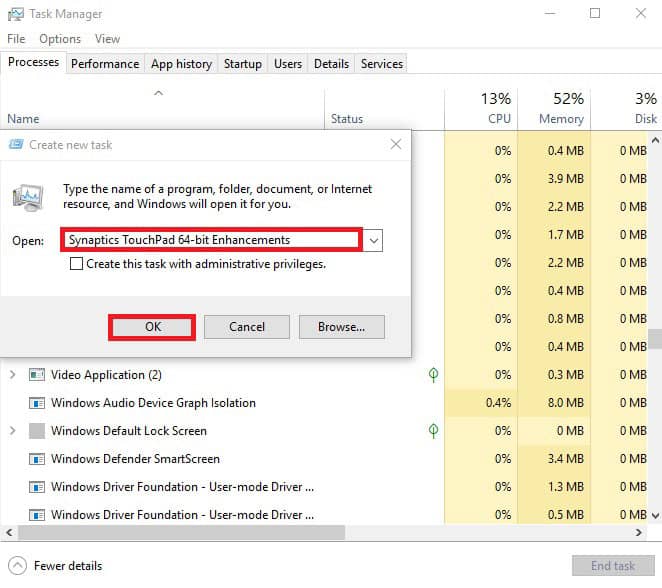
Étape 7 : Appuyez sur ‘Enter’
Mettre à jour le pilote de trackpad
Les pilotes de trackpad, comme tous les pilotes de votre ordinateur portable, peuvent devenir obsolètes et doivent être mis à jour pour que vous puissiez dégeler votre souris.
Etape 1 : Appuyez sur la touche Windows
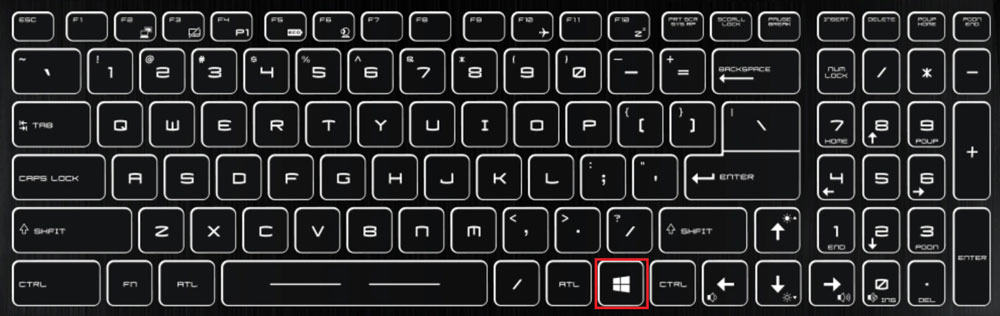
Etape 2 : Tapez ‘Paramètres de la souris’ dans la barre de recherche, appuyez sur ‘Entrée’
Etape 3 : Utilisez ‘Tab’ pour naviguer vers ‘Options supplémentaires de la souris’
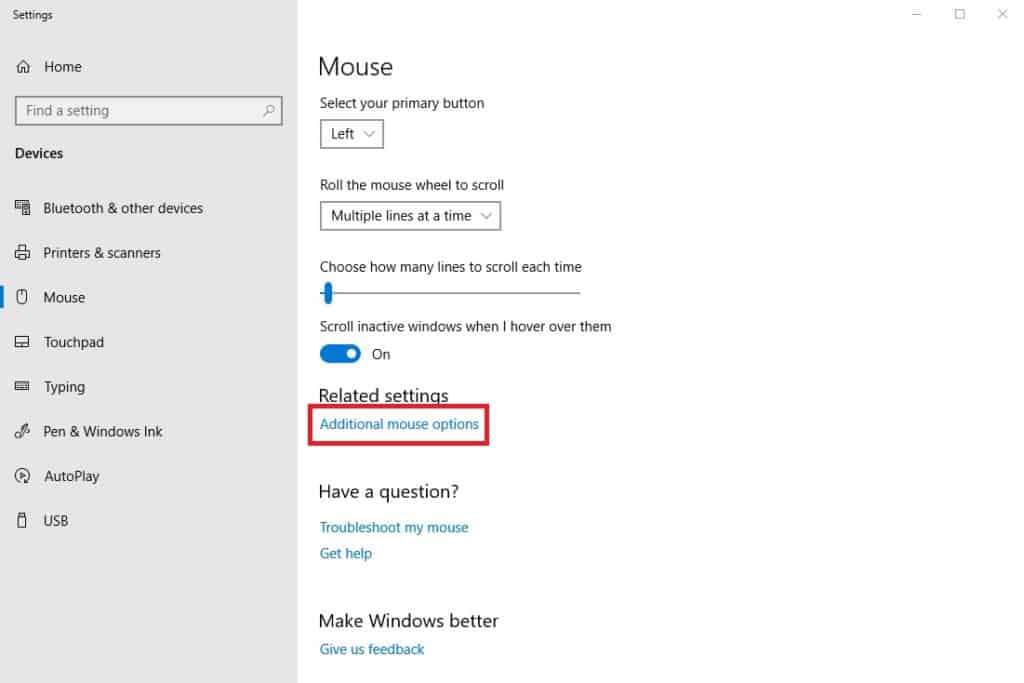
Étape 4 : Utilisez ‘Ctrl + Shift + Tab’ pour naviguer vers l’onglet ‘Matériel’
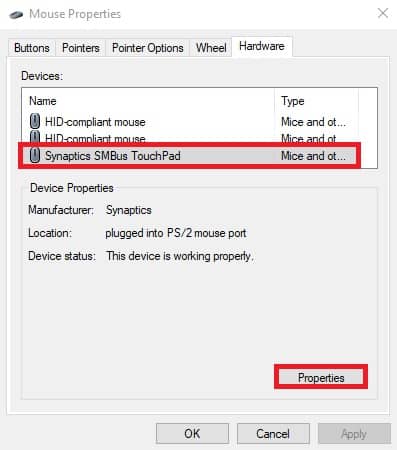
Étape 5 : Utilisez les touches fléchées pour mettre en surbrillance votre trackpad
Étape 6 : ‘Tab’ vers le bas jusqu’à ‘Propriétés’, appuyez sur ‘Entrée’
Étape 7 : Utilisez ‘Ctrl + Shift + Tab’ pour naviguer dans les onglets jusqu’à ‘Pilotes’
Étape 8 : Utilisez ‘Tab’ pour naviguer vers le bas jusqu’à ‘Mettre à jour le pilote’ s’il est disponible pour vous, appuyez sur ‘Enter’
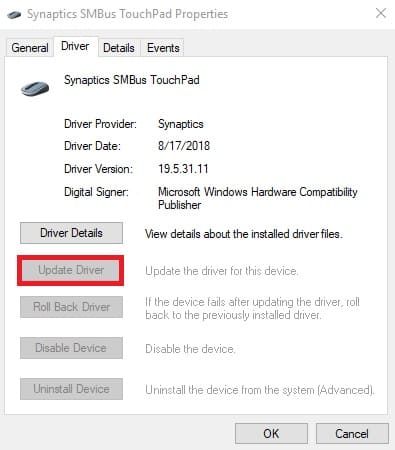
Étape 9 : Redémarrez votre ordinateur portable en appuyant sur ‘Ctrl + Alt + Suppr’, puis ‘Alt + U’, puis ‘R’
Désinstaller le pilote de trackpad
Étape 1 : Appuyez sur la touche Windows
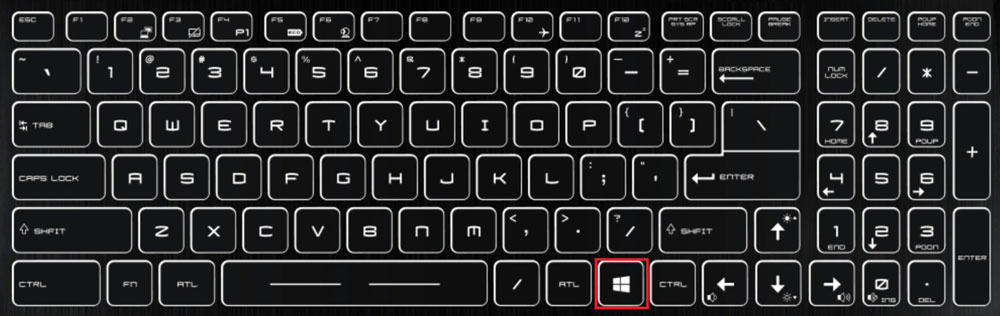
Étape 2 : Tapez ‘Paramètres de la souris’ dans la barre de recherche, appuyez sur ‘Entrée’
Étape 3 : Utilisez ‘Tab’ pour naviguer vers ‘Options supplémentaires de la souris’
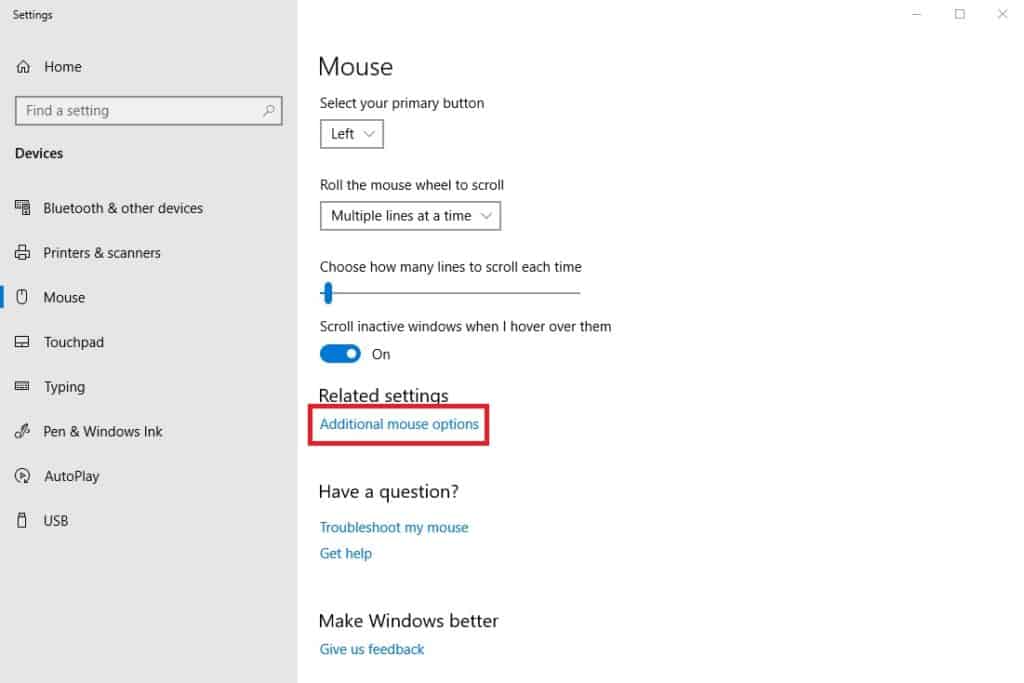
Étape 4 : Utilisez ‘Ctrl + Shift + Tab’ pour naviguer vers l’onglet ‘Matériel’
Étape 5 : Utilisez les touches fléchées pour mettre en surbrillance votre trackpad
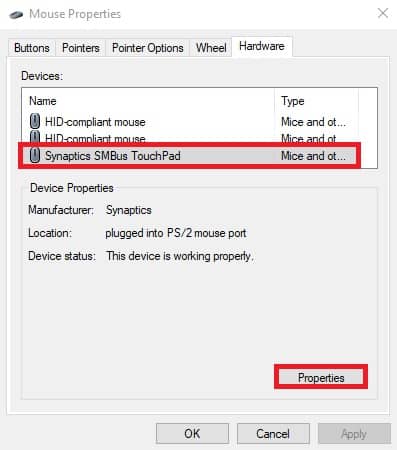
Étape 6 : ‘Tab’ vers le bas jusqu’à ‘Propriétés’, appuyez sur ‘Entrée’
Etape 7 : Utilisez ‘Ctrl + Shift + Tab’ pour naviguer dans les onglets jusqu’à ‘Pilotes’
Etape 8 : Utilisez ‘Tab’ pour naviguer vers le bas jusqu’à ‘Désinstaller le périphérique’ s’il est disponible pour vous, appuyez sur ‘Enter’
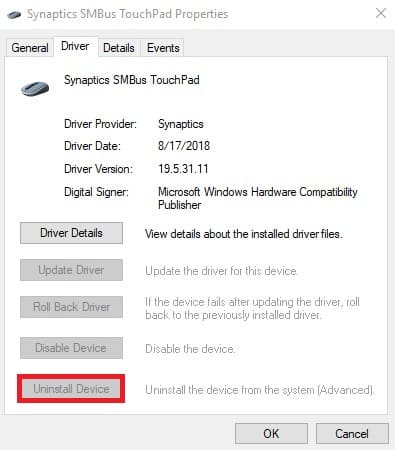
Étape 9 : Redémarrez votre ordinateur portable en appuyant sur ‘Ctrl + Alt + Delete’, puis ‘Alt + U’, puis ‘R’
Le redémarrage de votre ordinateur portable après la désinstallation du pilote réinstallera un pilote générique pour votre trackpad à partir de votre OS. Il s’agit souvent d’une solution à privilégier lorsque les pilotes sont corrompus. Avec un peu de chance, cela aura permis de résoudre le problème.
Lancer un scan SFC
Le System File Checker ou SFC est une fonctionnalité de Windows qui analyse votre ordinateur portable à la recherche de fichiers système corrompus ou manquants et les répare.
Etape 1 : Appuyez sur la touche Windows
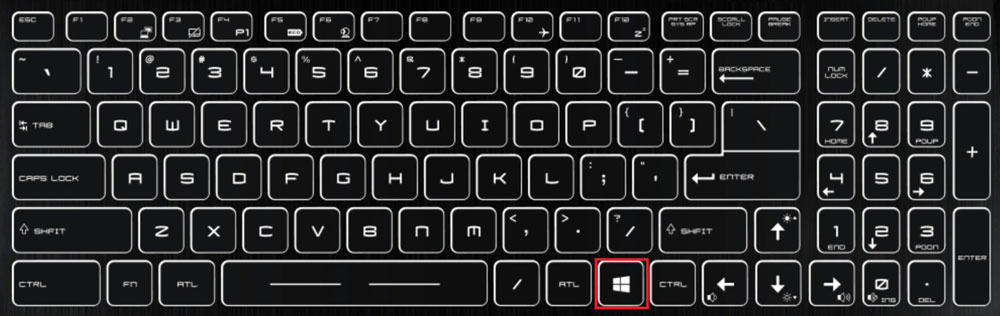
Etape 2 : Tapez ‘cmd’ dans la barre de recherche, appuyez sur ‘Enter’
Etape 3 : Lorsque la fenêtre de commande s’ouvre, tapez ‘sfc /scannow’, appuyez sur ‘Enter’
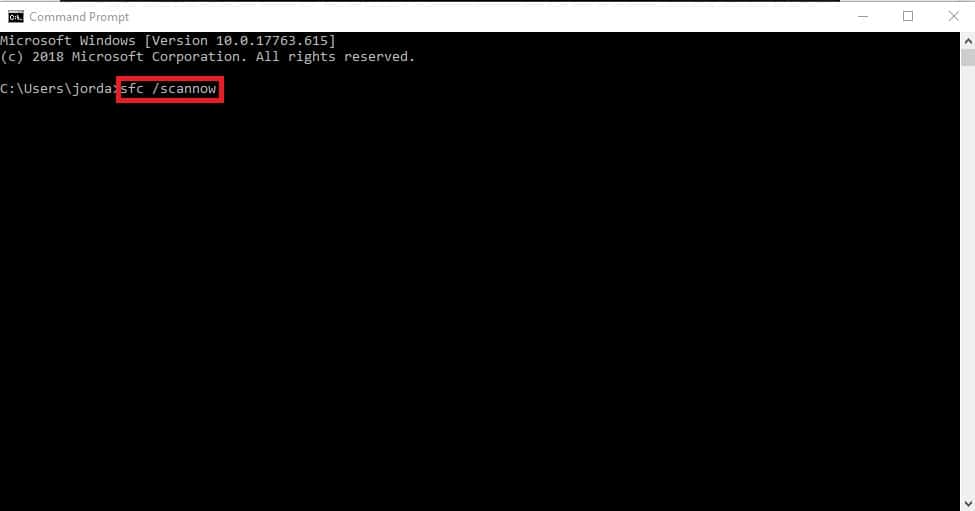
Étape 4 : Redémarrez votre ordinateur portable lorsque SFC a fini de réparer tous les fichiers système (cela peut prendre un certain temps).
Inspecter les dommages physiques
Si vous avez renversé du liquide sur le trackpad de votre ordinateur portable par accident, vous avez peut-être causé des dommages physiques au trackpad qui ne peuvent être réparés qu’en le faisant remplacer. Vous devrez apporter l’ordinateur portable à un professionnel pour le faire réparer. Il est déconseillé d’essayer de réparer le trackpad vous-même, surtout si vous ne savez pas ce que vous faites. Ouvrir l’ordinateur portable vous-même peut annuler la garantie de celui-ci.
Si vous ne voyez aucun signe de dommage physique mais que le problème a continué, il peut être préférable d’apporter votre ordinateur portable à un professionnel malgré tout. Ils peuvent regarder à l’intérieur et localiser tout dommage interne, ainsi que remplacer la pièce de matériel si nécessaire.
Utiliser une souris externe
Si le problème persiste et que vous ne pouvez pas l’amener tout de suite chez un professionnel, la meilleure chose à faire est de vous procurer une souris externe pour votre ordinateur portable. Celles-ci existent dans de nombreuses formes et tailles et se connectent soit via un microUSB, soit via Bluetooth (si votre ordinateur portable dispose de cette fonctionnalité). Ces souris n’ont rien à voir avec votre trackpad intégré, elles vous permettront donc de déplacer le curseur sur votre écran.
0 commentaire